Како направити снимак екрана на рачунару
Шта треба знати
- На Виндовс 10 и 8, притисните Виндовс кључ+ПртСцн да снимите цео екран. У оперативном систему Виндовс 7 и старијим, притисните ПртСцн.
- Да снимите само активни прозор, притисните Алт+ПртСцн.
- Да бисте снимили одређене делове екрана, користите Виндовс алатку за исецање или Снип & Скетцх.
Овај чланак објашњава како да направите снимке екрана на Виндовс рачунару. Упутства се односе на Виндовс 10, 8, 7, Виста и КСП.
Како направити снимак екрана
Основни начин да направите снимак екрана у Виндовс-у је исти без обзира на све верзија Виндовс-а коју користите, и то је веома лако: притисните тастер ПртСцн тастер на тастатури.
- ПртСцн: Једном притиском на дугме чува се снимак екрана целог екрана. Ако имате повезано више монитора, једним притиском на дугме за штампање екрана биће сачуван снимак екрана сви екрани у једној јединој слици.
-
Алт+ПртСцн: Притисните ова дугмад у исто време да бисте направили снимак екрана једног прозора на који сте фокусирани. Изаберите прозор једном да бисте били сигурни да је у фокусу, а затим притисните ове тастере.
- Победити+ПртСцн: Коришћење тастера Виндовс са дугметом за штампање екрана (у Виндовс 8 и новијим) ће направити снимак екрана целог екрана, а затим га сачувати у подразумеваном Слике фолдер у потфасцикли под називом Сцреенсхотс (на пример. Ц:\Усерс\[усер]\Пицтурес\Сцреенсхотс).
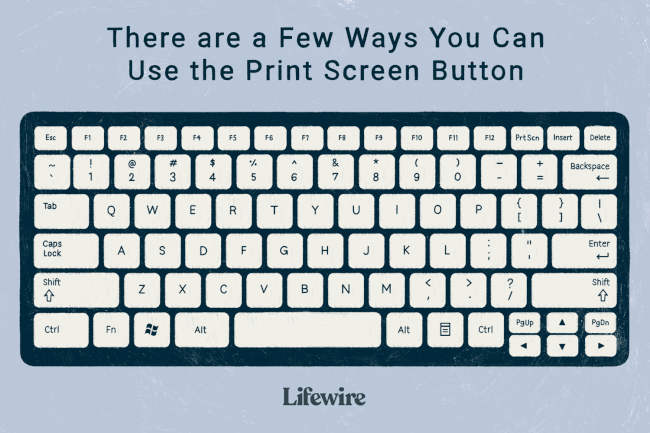
Како да налепите или сачувате снимак екрана
Најлакши начин да сачувате снимак екрана је да га прво налепите у Мицрософт Паинт апликацију. Ово је једноставно урадити у програму Паинт јер не морате да га преузимате – подразумевано је укључен у Виндовс.
Имате и друге опције као што је да га налепите у Мицрософт Ворд, Пхотосхоп или било који други програм који подржава слике, али ради једноставности, користићемо Паинт. Најбржи начин да отворите Паинт у свим верзијама Виндовс-а је преко Трцати Дијалог.
Притисните Победити+Р.
-
Тип мспаинт Инто тхе Трцати поље и притисните Ентер.
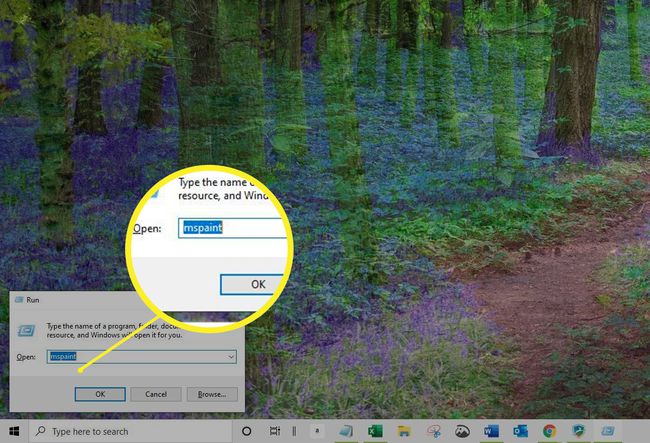
-
Када је Мицрософт Паинт отворен, а снимак екрана и даље сачуван у међуспремнику, користите Цтрл+В да бисте га налепили у Паинт или изаберите Залепите.
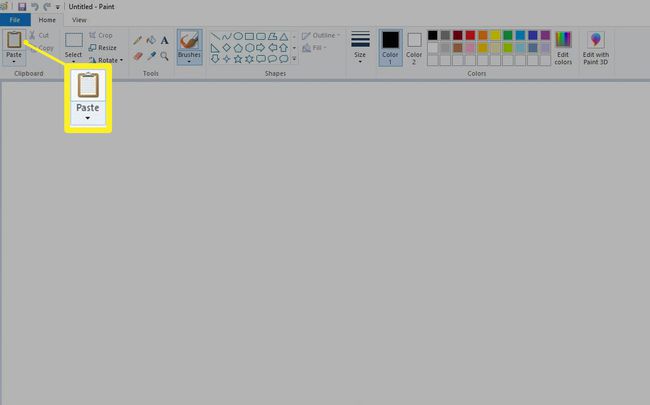
-
Притисните Цтрл+С, или изаберите Филе > Сачувај као да бисте сачували снимак екрана.
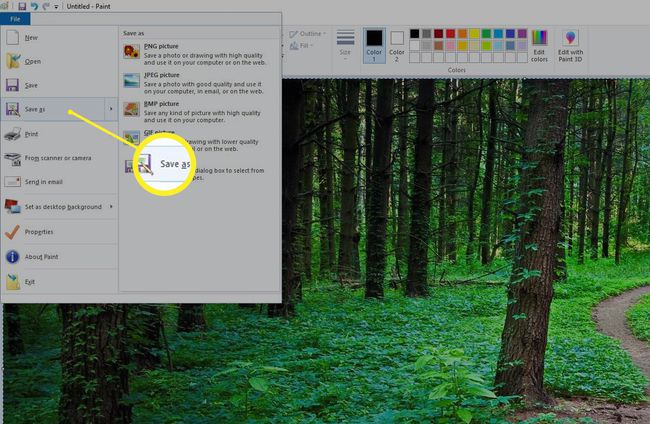
У овом тренутку, можда ћете приметити да слика коју сте сачували изгледа мало погрешно. Ако слика не заузима цео платно у Паинт-у, оставиће бели простор око себе. Да бисте ово поправили, превуците доњи десни угао платна према горњем левом делу екрана док не дођете до углова снимка екрана.
Направите снимак екрана на рачунару помоћу Виндовс алатке за исецање
Други начин да направите снимке екрана је да користите Виндовс алатка за исецање.
- У оперативном систему Виндовс 10 откуцајте алат за сечење у пољу за претрагу на траци задатака и изаберите Сниппинг Тоол са листе резултата.
- У оперативном систему Виндовс 8, превуците прстом од десне ивице екрана, изаберите Претрага, тип алат за сечење у пољу за претрагу и изаберите Сниппинг Тоол са листе резултата.
- У оперативном систему Виндовс 7 изаберите Почетак дугме, тип алат за сечење у пољу за претрагу и изаберите Сниппинг Тоол са листе резултата.
Корисници Виндовс 10 такође имају могућност коришћења Снип & Скетцх.
Преузмите програм Принт Сцреен
Иако Виндовс одлично функционише за основне могућности снимања екрана, можете инсталирати и бесплатне и плаћене апликације трећих страна за више напредне функције као што је фино подешавање снимка екрана по пикселима, означавање га пре него што га сачувате и лако чување у унапред дефинисаном локација.
Један пример бесплатне алатке за штампање екрана која је напреднија од Виндовс-а ПртСцр. Други, ВинСнап, је добро, али бесплатном издању недостају неке од напреднијих функција премиум верзије.
